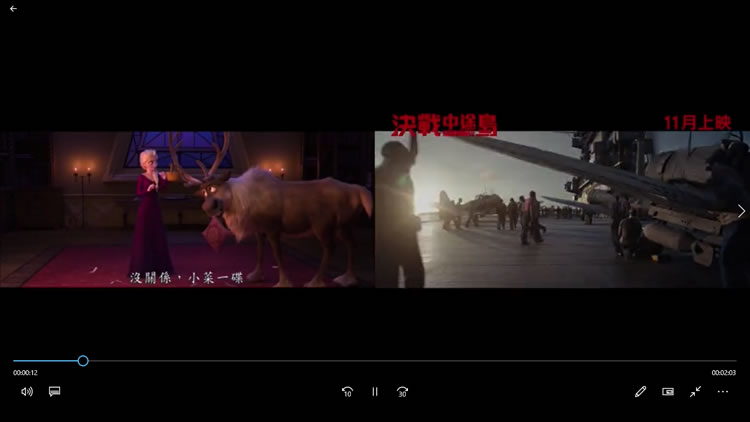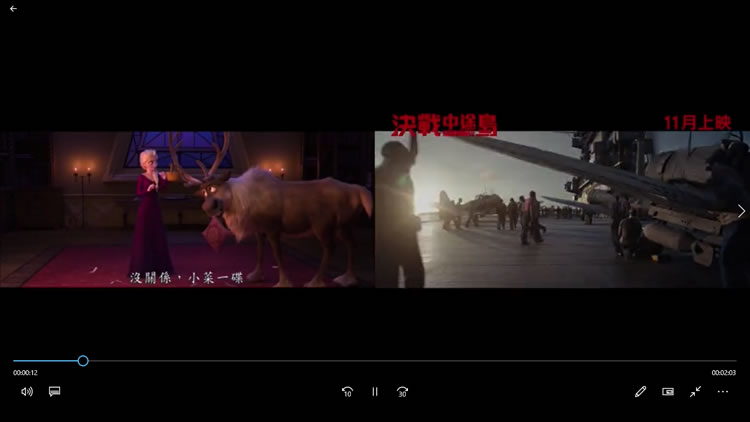
要比較 2個影片的內容或是希望在同一個影片中播放不同的內容,可以來使用 Dual Screen Video Maker 這套免費軟體,該軟體使用方式相當簡單,只要將準備好的影片,分別置放到左、右兩側,就可以將其結合成一個影片檔,輸出的影片格式可以是 MP4、AVI、3GP、webP、MKV...等,至於聲音部分,預設是以混音的模式,也就是兩個影片聲音同時呈現,也可以選擇單一或是取消。
如何使用 Dual Screen Video Maker 將影片結合?
1.解壓縮所下載的檔案並安裝,開啟「Dual Screen Video Maker 」後,按[ Load ]分別加載左右 2邊的影片。
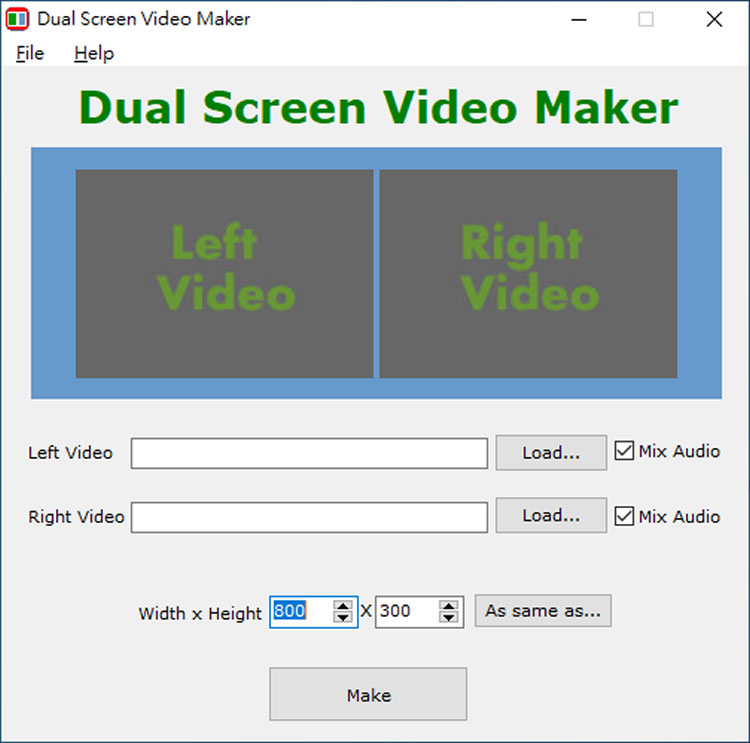
2.Load 旁的 Mix Audio 預設是勾選的,所以聲音是 2個影片混合的,可自行調整。
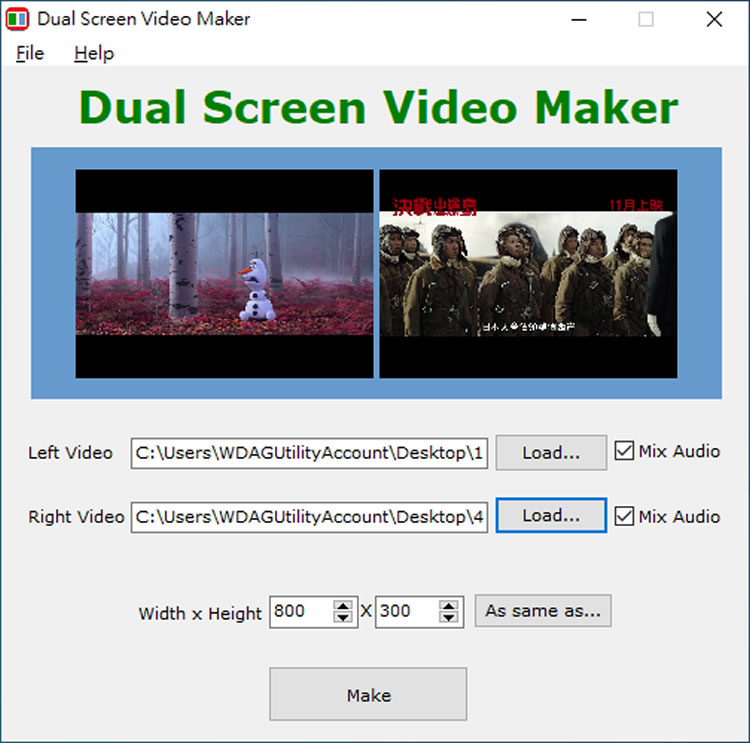
3.確定好之後,按[ Make ]就可以輸入要輸出的影片名稱及影片格式。
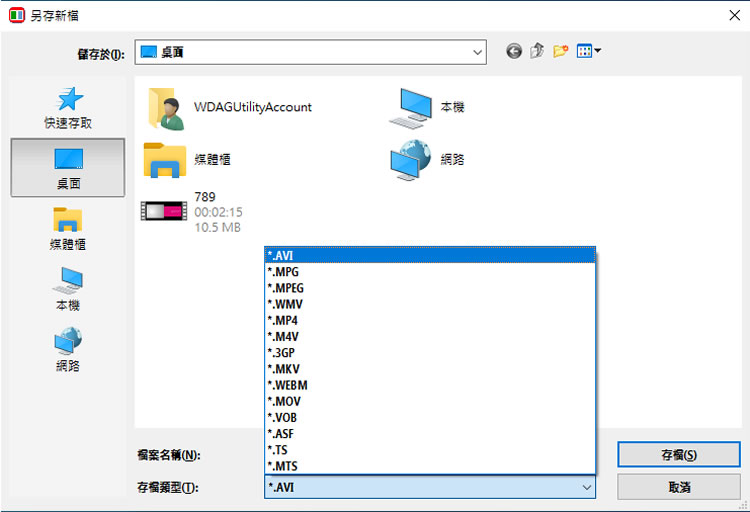
4.完成製作後, 2段影片就同時在一個影片檔中播放。